Багато користувачів стикалися з «Помилка завантаження програми 5:0000065434» коли вони відкривають гру в програмі Steam. Як тільки ця помилка виявляється, користувач не може продовжити і грати в гру. Причини цієї помилки можуть бути різними, наприклад, пошкоджений файл гри або кеш, який потрібно скинути.
Якщо ви один із них, який стикається з цією помилкою завантаження програми на вашому комп’ютері з Windows, прочитайте цю статтю, щоб знайти стратегії усунення несправностей, прийняті іншими користувачами, які стикаються з цією ж проблемою. Завжди рекомендується, перш ніж продовжити виправлення, спробувати перезавантажити систему, щоб перевірити, чи допоможе це в цьому випадку.
Зміст
Виправлення 1 – Видаліть папку з грою в документах
Видалення папки з грою з Documents є одним із найпростіших виправлень, щоб позбутися цієї помилки в Steam. Гра почнеться заново, оскільки видалення папки з грою скидає налаштування. Одна річ, про яку ви повинні подбати, - це видалити потрібну папку з грою, оскільки будуть також інші папки з іграми.
1. Натисніть Windows + E на клавіатурі, щоб відкрити Провідник файлів.
2. На лівій панелі натисніть на Документи або Мої документи.
3. Тут шукайте папку з такою ж назвою, що й гра що спричиняє цю помилку.
4. Виберіть цю папку з грою та натисніть на Видалити у верхній частині Провідника файлів.
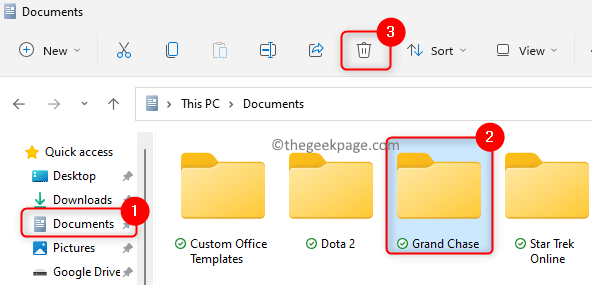
5. Тепер спробуйте відкрити гру і перевірте, чи усунено помилку.
Виправлення 2 – Помістіть виконуваний файл Steam.exe у папку гри
1. Відкривати Провідник файлів утримуйте Windows і E клавіші одночасно.
2. Перейдіть до Коренева папка Steam. Розташування за замовчуванням C:\Program Files (x86)\Steam.
3. Тут шукайте steam.exe виконуваний файл. Виберіть файл і натисніть Ctrl + C щоб скопіювати його.
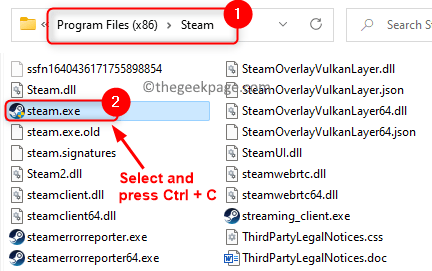
4. Знайдіть папку встановлення гри, у якій виникає ця помилка. Розташування бібліотеки за замовчуванням для ігор C:\Program Files (x86)\Steam\steamapps\common.
5. У загальній папці ви побачите папки з іграми. Клацніть правою кнопкою миші на зацікавлених папка з грою і натисніть на Вставити значок щоб вставити виконуваний файл Steam в цю папку з грою.
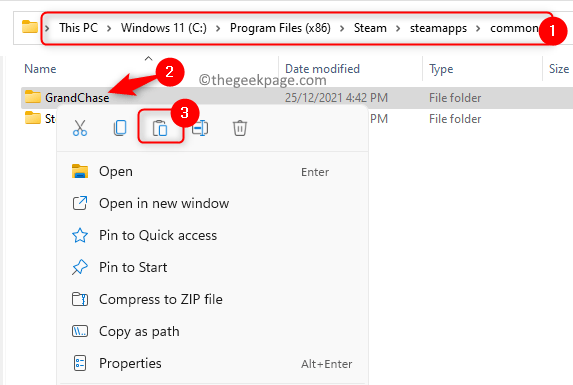
6. Тепер перевірте, чи можете ви завантажити гру без помилок.
Виправлення 3 – Перевірте цілісність ігрових файлів
1. Запустіть Steam клієнтської програми за допомогою ярлика на робочому столі.
2. Якщо ви не ввійшли, то увійдіть у свій обліковий запис Steam.
3. Перейдіть до Бібліотека табл.
4. Клацніть правою кнопкою миші на грі, для якої виникає ця помилка, і виберіть Властивості.
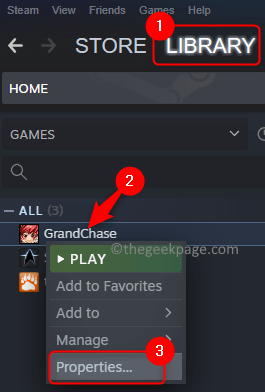
5. В Властивості вікно, перейдіть до Локальні файли вкладка зліва.
6. Тепер натисніть на Перевірте цілісність ігрових файлів… кнопку на правій панелі.
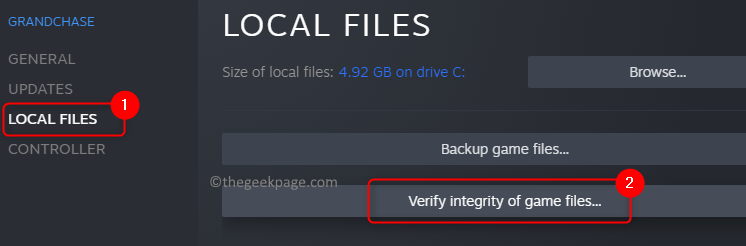
7. Зачекайте деякий час, поки не завершиться перевірка файлів steam для гри.
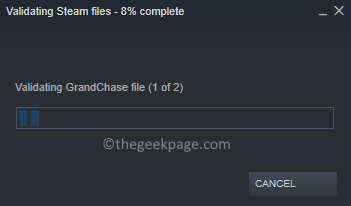
8. Коли ви побачите, що перевірка пройшла успішно, спробуйте відкрити гру і подивіться, чи виправлена помилка.
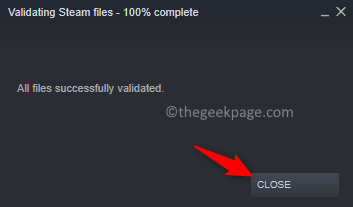
Виправлення 4 – Запустіть Steam від імені адміністратора
1. Знайдіть Steam ярлик програми на робочому столі.
2. Клацніть правою кнопкою миші на ярлику та виберіть Властивості.
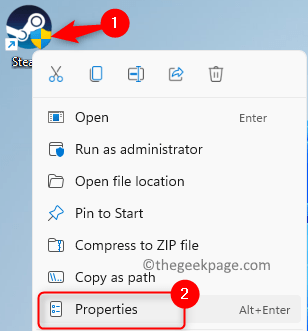
3. В Властивості Steam вікно, перейдіть до Сумісність табл.
4. Перевірте поле, пов’язане з опцією Запустіть цю програму від імені адміністратора під Налаштування розділ.
5. Натисніть на Застосувати щоб зберегти зміни, а потім увімкніть ДОБРЕ.

Тепер перевірте, чи усунено помилку чи ні.
Виправлення 5 – Створіть символічне посилання для програми Steam
Для цього виправлення нам потрібні два місця.
- Інсталяційна папка Steam, яка є C:\Program Files (x86)\Steam за замовчуванням. Ми називатимемо це місце як
. - Папка встановлення гри, яка спричиняє цю проблему. Розташування за замовчуванням C:\Program Files (x86)\Steam\steamapps\common які ми будемо посилатися на використання
.
Знайдіть шлях до місця, де ви встановили Steam.
1. Тримайте Windows і R клавіші одночасно, щоб відкрити Біжи діалогове вікно.
2. Тип cmd і натисніть Ctrl + Shift + Enter щоб відкрити Командний рядок як адміністратор.

3. Введіть команду нижче та виконайте їх одну за одною.
компакт-диск"" mklink "steam.exe" "\steam.exe"
Введіть місце розташування, яке ви визначили замість нього і
4. Зачекайте, поки команда не буде виконана успішно або не буде проблем із виконанням команди.

5. Перевірте, чи вирішена проблема з грою Steam.
Виправлення 6 – Для користувачів GeForce Experience
1. Запустіть Steam додаток.
2. Перейдіть до Бібліотека вкладку у верхній частині вікна Steam.

3. Клацніть правою кнопкою миші про гру, яка спричиняє цю проблему.
4. У контекстному меню, що з’явиться, виберіть Керувати а потім виберіть Додати ярлик на робочий стіл.
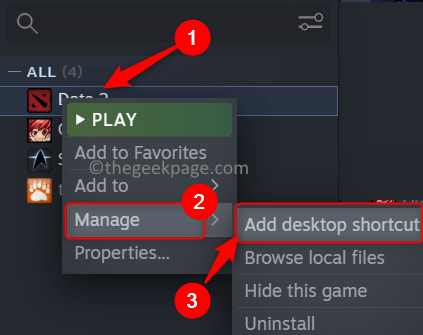
5. Натисніть кнопку Windows ключ і тип GeForce Experience у вікні пошуку.
6. Клацніть правою кнопкою миші на GeForce Experience і вибрати Запустити від імені адміністратора.
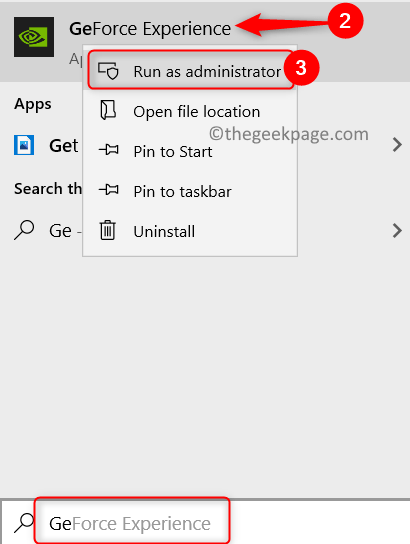
7. У верхній частині вікна, поруч із вашим значок профілю натисніть на Налаштування (значок шестірні) кнопку.

8. Перейдіть до Щит вкладку, і ви побачите GameStream варіант там.
9. Тепер перетягніть створений вами ярлик на робочому столі гри Ігри та програми в GameStream вікно.
10. Перевірте, чи можете ви запустити гру за допомогою GeForce Experience.
Це воно!
Сподіваємося, що ця стаття була інформативною щодо виправлення цієї помилки на вашому ПК. Прокоментуйте та повідомте нам, яке виправлення спрацювало для вас.


![3 швидких способи виправити помилку e502 L3 у Steam [Посібник 2022]](/f/ebc528bffb611891f360d11017be64be.png?width=300&height=460)